So aktivieren Sie die Bestätigung in zwei Schritten bei Telegram

Fügen Sie Ihrem Telegram-Konto mit der Bestätigung in zwei Schritten eine zusätzliche Sicherheitsebene hinzu. Sehen Sie, wie Sie es aktivieren.

WhatsApp oder Telegram? Welches zu wählen. Einige können sich nicht entscheiden und verwenden am Ende beide Messaging-Apps. Aber es kann ärgerlich sein, zwei verschiedene Chats für einen Kontakt zu haben und zwei Apps zu öffnen, um eine Nachricht erneut zu lesen. Es wäre so viel einfacher, wenn Sie Ihren WhatsApp-Chat und Ihren Telegram-Chat in einem einzigen Gespräch hätten.
Mit Telegram können Sie Ihren WhatsApp-Chat für einen bestimmten Kontakt importieren, damit Sie ihn an einem einzigen Ort haben. Sie haben die Möglichkeit, den Chat mit oder ohne Medien zu importieren. Der Zeitpunkt des Imports hängt davon ab, wie viel importiert werden muss.
Um eine WhatsApp-Konversation nach Telegram zu verschieben, öffnen Sie zuerst die WhatsApp-Konversation, die Sie verschieben möchten. Tippen Sie oben rechts auf die Punkte, gefolgt von der Option Mehr. Tippen Sie in den nächsten Optionen auf Chat exportieren.
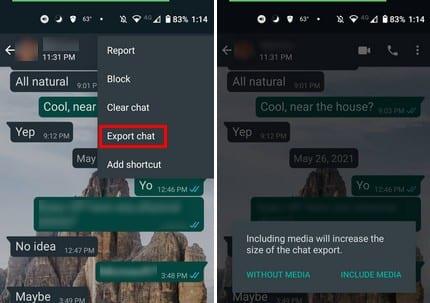
Wenn Sie sich entschieden haben, ob Sie den Chat mit oder ohne Medien exportieren möchten, wählen Sie Telegramm aus dem Teilen-Menü. Wenn Sie sich in Telegram befinden, suchen und wählen Sie den Kontakt aus, zu dem der WhatsApp- Chat führen soll. Telegram beginnt automatisch mit der Übertragung des Chats. Sie werden sehen, wie eine süße kleine Ente seine Sachen organisiert, da Sie in Prozent sehen, wie weit der Transfer fortgeschritten ist.
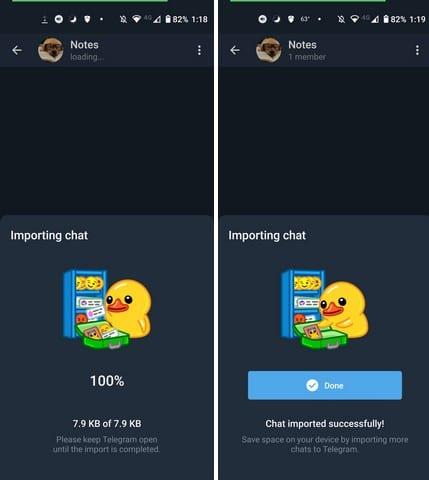
Sie werden auch feststellen, dass der Zeitstempel für die Nachrichten derselbe ist wie bei WhatsApp. Das ist alles dazu. Sie können das Öffnen desselben Chats in zwei verschiedenen Messaging-Apps beenden.
Wenn eine Messaging-App die Übertragung Ihrer Nachrichten erleichtert, möchten Sie sie nur noch mehr verwenden. Jetzt können Sie alle Ihre WhatsApp-Chats auf Telegram führen, und wie Sie sehen, dauert es nicht sehr lange. Müssen Sie viele WhatsApp-Chats übertragen? Lass es mich in den Kommentaren unten wissen und vergiss nicht, den Artikel mit anderen in den sozialen Medien zu teilen.
Fügen Sie Ihrem Telegram-Konto mit der Bestätigung in zwei Schritten eine zusätzliche Sicherheitsebene hinzu. Sehen Sie, wie Sie es aktivieren.
Erstellen Sie eine Telegram-Umfragefrage, wenn die Gruppen sich nicht entscheiden können, wohin sie zum Mittagessen gehen sollen. Wenn Sie Ihre Meinung ändern, können Sie Ihre Stimme jederzeit aufheben und erneut wählen.
Halten Sie Ihre Telegram-Chats noch sicherer, indem Sie eine PIN oder ein Passwort hinzufügen. Um Ihre Telegram-Chats noch sicherer zu machen, können Sie auch den Fingerabdruckscanner Ihres Geräts verwenden.
Entdecken Sie, wie Sie Ihre Telegram-Chats sichern können, indem Sie die Ende-zu-Ende-Verschlüsselung in allen Ihren Gesprächen aktivieren.
Sehen Sie, wie Sie eines oder alle Ihre Telegram-Profilbilder ändern, bearbeiten und löschen können, ohne Telegram zu verlassen.
Schützen Sie Ihre Privatsphäre bei Telegram, indem Sie Nachrichten aktivieren, die sich selbst zerstören. Lassen Sie Nachrichten nach einer festgelegten Zeit von selbst löschen.
Das Planen einer Telegrammnachricht für später kann sehr hilfreich sein. Vielleicht möchten Sie jemanden an etwas erinnern, wissen aber, dass es am besten ist, die Nachricht zu senden
Sparen Sie Speicherplatz auf Ihrem Android-Gerät, indem Sie verhindern, dass Telegram unnötige Dateien herunterlädt. So stoppen Sie den automatischen Download.
Sehen Sie, wie einfach es ist, Audionachrichten von WhatsApp an Telegram und umgekehrt zu senden. Befolgen Sie diese einfach zu befolgenden Schritte.
Machen Sie das Lesen Ihrer Chats auf Telegram bequemer, indem Sie die Textgröße ändern. Sehen Sie, wo Sie dazu hingehen müssen.
Machen Sie eine Pause von den Benachrichtigungen, die Sie über einen neuen Beitritt bei Telegram informieren. Erfahren Sie, wie Sie die Benachrichtigung über das neue Beitrittstelegramm deaktivieren.
Erfahren Sie, wie Sie die neue Telegram-Gruppen-Voice-Chat-Funktion optimal nutzen können. Erfahren Sie, wie Sie das schwebende Widget aktivieren, das das Sprechen mit Freunden noch einfacher macht.
Sehen Sie, wie Sie herausfinden können, welche Telegram-Benutzer sich in Ihrer Nähe befinden. Treffen Sie Ihre Online-Freunde persönlich.
Erfahren Sie in diesem ausführlichen Tutorial, wie Sie ein persönliches und benutzerdefiniertes Sticker-Paket für den Telegram-Messaging-Dienst erstellen.
Sehen Sie, welche Telegram-integrierten Optionen Sie verwenden können, um sich vor anderen Telegram-Benutzern zu verbergen.
Das Telegramm wurde zuerst als Plattform zur Übertragung verschlüsselter Signale eingeführt. Es hat sich im Laufe der Jahrzehnte entwickelt und jetzt gibt es die
Möchten Sie bei der Verwendung von Telegram schneller auf Gmail zugreifen? Im Gegensatz zu WhatsApp verfügt Telegram über einen Bot, mit dem Sie Gmail wie in der App verwenden können.
Wenn Sie ein Social-Media-Enthusiast sind, wissen Sie wahrscheinlich, wie Telegram die Welt im Sturm erobert. Telegram ist ein Cloud-basierter Voice-over-IP-Dienst
Sehen Sie, wie Sie die Sicherheit Ihrer Telegram-Konten erhöhen können, indem Sie diese beiden Dinge ändern.
Facebook-Geschichten machen viel Spaß. Hier erfahren Sie, wie Sie eine Story auf Ihrem Android-Gerät und Computer erstellen können.
Erfahren Sie, wie Sie nervige automatisch abspielende Videos in Google Chrome und Mozilla Firefox mit diesem Tutorial deaktivieren.
Lösen Sie ein Problem, bei dem das Samsung Galaxy Tab S8 auf einem schwarzen Bildschirm feststeckt und sich nicht einschalten lässt.
Möchten Sie E-Mail-Konten auf Ihrem Fire-Tablet hinzufügen oder entfernen? Unser umfassender Leitfaden führt Sie Schritt für Schritt durch den Prozess und macht es schnell und einfach, Ihre E-Mail-Konten auf Ihrem Lieblingsgerät zu verwalten. Verpassen Sie nicht dieses unverzichtbare Tutorial!
Ein Tutorial, das zwei Lösungen zeigt, wie Sie dauerhaft verhindern können, dass Apps beim Start auf Ihrem Android-Gerät gestartet werden.
Dieses Tutorial zeigt Ihnen, wie Sie eine SMS von einem Android-Gerät mit der Google Nachrichten-App weiterleiten.
Haben Sie ein Amazon Fire und möchten Google Chrome darauf installieren? Erfahren Sie, wie Sie Google Chrome über eine APK-Datei auf Kindle-Geräten installieren können.
So aktivieren oder deaktivieren Sie die Rechtschreibprüfung in Android OS.
Erfahren Sie verschiedene Methoden, um Apps auf dem Amazon Fire Tablet herunterzuladen und zu installieren, indem Sie diesem mühelosen und schrittweisen Leitfaden folgen!
Als Samsung seine neue Reihe von Flaggschiff-Tablets vorstellte, gab es viel Aufregung. Das Galaxy Tab S9 und S9+ bieten nicht nur die erwarteten Upgrade


























